DVDは会場で準備したDVDプレーヤーにて再生します。DVDプレーヤーで確実に再生できるDVDを作成する為には、作成時に必要な設定やポイントがあります。以下の項目をチェックしてみて下さい。

まずはご家庭のDVDプレーヤーで再生できるかご確認ください。
再生できない場合書き出し方法が間違っている場合があります。 ⇒ DVD作成チェック項目へ
次に会場のプレーヤーで再生できるかを確認してもらいましょう!
事前に会場にお預け下さい。担当スタッフがチェック致します。
※まれに作成したDVDが会場のプレーヤーと相性が合わずうまく再生できない事があるので事前チェックは大切!
※会場によっては事前持込期限(大体1~2週間前まで)を設定していますので確認して下さい。
DVD-R(ビデオ機器用ディスク)に焼いて下さい。
※廉価なディスクの使用は突然読み取りが出来なくなる可能性があるので注意!
※表のように似たような名前のディスクがあるのでよく見て下さいね。
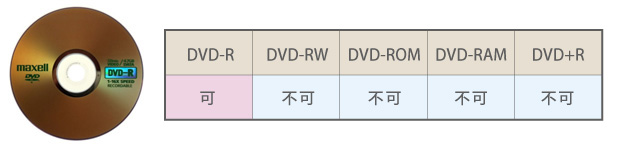
下記(※)の理由から現在はDVDでのお持込をおすすめしていますが、持込みたい場合はブルーレイディスク(BD-R・BD-RE)対応のプレーヤーが会場にあるか確認が必要です。
※ブルーレイはDVDに比べ記憶容量が多い分、読み込みに時間がかかることがあります。
※ブルーレイはハイビジョン画質で保存ができますが、会場で上映に使用しているプロジェクターがハイビジョンに対応していない事が多く上映時の画質はDVDと変わりません。

DVD-Videoフォーマット(DVDプレーヤーで再生できる規格)に設定して下さい。
※データ形式(wmv, avi, mp4など)で保存されますとプレーヤーでは再生できません。
パソコンにDVDを入れて、DVDドライブ(E:等)を開き、AUDIO_TS・VIDEO_TSフォルダが表示されていることを確認して下さい。
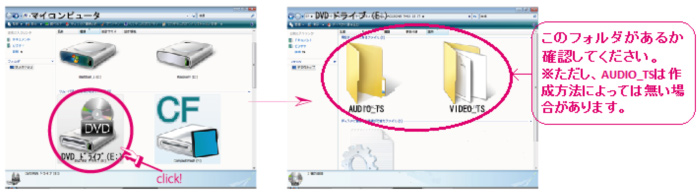
パソコン画面より上映機器(プロジェクター等)は表示範囲が狭いので注意!
映像作成に使用している編集ソフトで上記の枠が表示できるものがありますので参考にして下さい。
枠が表示できない場合は下記を意識して内側に作ってみて下さい。

アクションセーフティ・・・動作範囲
動くモノを認識させるにはこの範囲。
※通常90%くらい内側の領域に設定します。
※赤い縁の部分は上映されないので注意!

タイトルセーフティ・・・タイトル範囲
文字等を確実に読めるようにするにはこの範囲。
※通常80%くらい内側の領域に設定します。
オレンジの部分に文字がかかると文字切れする場合があるので注意!
会場のスクリーンの縦横比(画面アスペクト比)を確認して下さい。
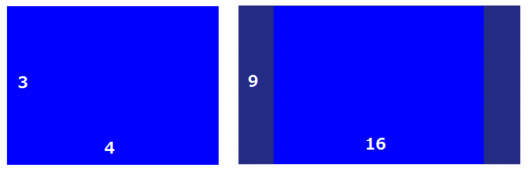
現在は4:3のスクリーンがある会場が多く、その場合は4:3(ノーマル)に設定して作成・書き込みをして下さい。もし、4:3のスクリーンに16:9を上映する場合はスクリーンの横幅にあわせて画像を小さくして上映します。無理やり全画面で投影しようとすると、縦伸びするor 左右表示されない箇所がでるなどの不具合を生じます。

逆に16:9のスクリーンに4:3の映像を上映する場合はスクリーンの縦幅にあわせて画像を小さくして上映します。無理やり全画面で上映しようとすると、横伸びする or 上下表示されない箇所がでるなどの不具合を生じます。スクリーンにあわせた比率で製作すると画面いっぱいの映像をご覧いただけますよ!!
書き込みをされる際、以下の設定が出来る場合は、設定を行って下さい。
複数の映像を作成する場合、1つの映像を1つのディスクに入れる
(プロフィールで1枚・エンドロールで1枚というように。)

違う映像が流れてしまったり、続けて流れてしまったりする可能性がなくなります。
もちろん会場にいるスタッフはそのようなことがないように気をつけて再生しています!
映像のバックに音楽を使う場合は市販CD楽曲もしくはロイヤリティフリー楽曲が必要です。

つまり作成された映像と一緒に音楽をDVDに入れる場合、その音楽は著作権・著作隣接権の許諾がとれたものを使用する必要があります。市販CD楽曲をコピー(複製)する場合、その手続きが必要となりますので、使用をお考えのお客様は会場にご確認ください。
くわしくは『著作権について』をご覧ください